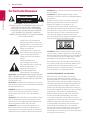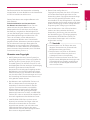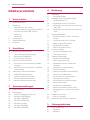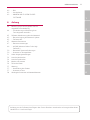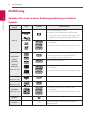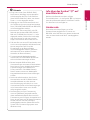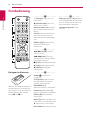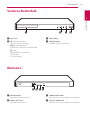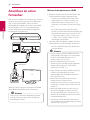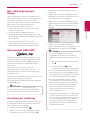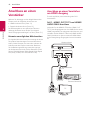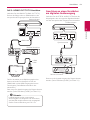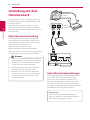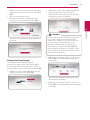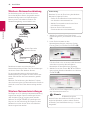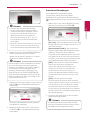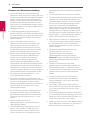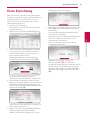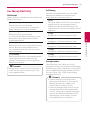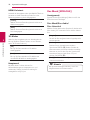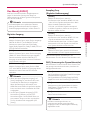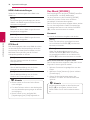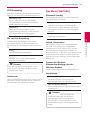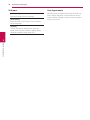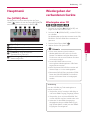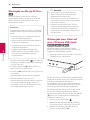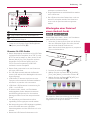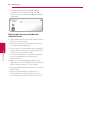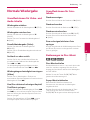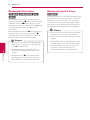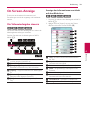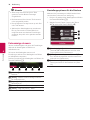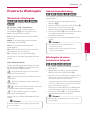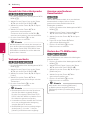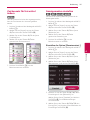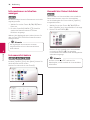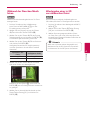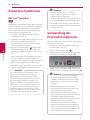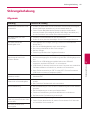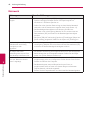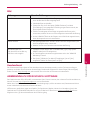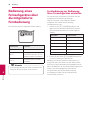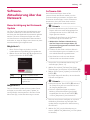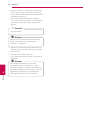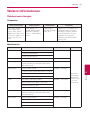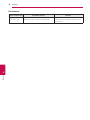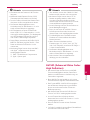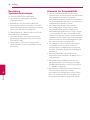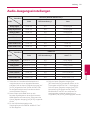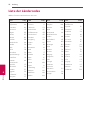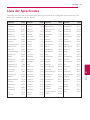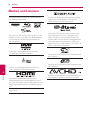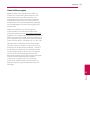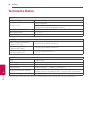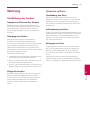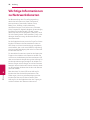BEDIENUNGSANLEITUNG
Ultra HD Blu-ray
Disc™ Player
Bitte lesen Sie diese Bedienungsanleitung vor der Bedienung des Gerätes
aufmerksam durch und bewahren Sie zum späteren Nachschlagen auf.
MODELL
UP970
www.lg.com
Copyright © 2017 LG Electronics Inc. Alle Rechte vorbehalten.

1 Erste Schritte
Erste Schritte2
Erste Schritte
1
Sicherheitshinweise
ACHTUNG
STROMSCHLAGGEFAHR
NICHT ÖFFNEN
ACHTUNG: UM DIE GEFAHR VON
STROMSCHLÄGEN ZU VERMEIDEN, DAS GEHÄUSE
(BZW. DIE RÜCKSEITE) NICHT ABNEHMEN
UND/ODER DAS GERÄT SELBST REPARIEREN.
ES BEFINDEN SICH KEINE BAUTEILE IM GERÄT,
DIE VOM BENUTZER REPARIERT WERDEN
KÖNNEN. REPARATUREN STETS VOM FACHMANN
AUSFÜHREN LASSEN.
Der Blitz mit der Pfeilspitze im
gleichseitigen Dreieck dient dazu,
den Benutzer vor unisolierten und
gefährlichen spannungsführenden
Stellen innerhalb des
Gerätegehäuses zu warnen, an
denen die Spannung groß genug
ist, um für den Menschen die
Gefahr eines Stromschlages zu
bergen.
Das Ausrufezeichen im
gleichseitigen Dreieck dient
dazu, den Benutzer auf wichtige
vorhandene Betriebs- und
Wartungsanleitungen in
der produktbegleitenden
Dokumentation hinzuweisen.
ACHTUNG: UM BRANDGEFAHR UND DIE GEFAHR
EINES STROMSCHLAGES ZU VERMEIDEN, SETZEN
SIE DAS GERÄT WEDER REGEN NOCH SONSTIGER
FEUCHTIGKEIT AUS.
ACHTUNG: Installieren Sie das Gerät nicht in einem
geschlossenen Raum, z. B. in einem Bücherregal oder
an einem ähnlichen Ort.
HINWEIS: Angaben zur Geräteidentizierung
und zur Stromversorgung nden Sie auf dem
Hauptetikett an der Unter- oder Oberseite des
Gerätes.
VORSICHT: Das Gerät darf nicht mit Wasser (Tropf-
oder Spritzwasser) in Berührung kommen und es
sollten keine mit Flüssigkeit gefüllten Behälter auf
das Gerät gestellt werden, wie z. B. Vasen.
VORSICHT:
Keine Hochspannungsgeräte in der
Nähe dieses Gerätes verwenden (z. B. elektrische
Fliegenklatschen). Ansonsten besteht die Gefahr von
Fehlfunktionen durch elektromagnetische Störungen.
VORSICHT: Kein offenes Feuer auf das Gerät stellen,
wie z. B. Kerzen.
VORSICHT: Die Belüftungsöffnungen niemals
verdecken. Das Gerät immer laut Herstellerangaben
anschließen.
Schlitze und Öffnungen im Gehäuse dienen der
Belüftung, gewährleisten einen störungsfreien
Betrieb des Gerätes und schützen es vor
Überhitzung. Öffnungen sollten niemals durch
Aufstellen des Gerätes auf einem Bett, Sofa, Teppich
oder ähnlichen Untergründen verdeckt werden.
Das Gerät sollte nicht z. B. in einem Bücherregal
oder Schrank aufgestellt werden, wenn keine
ausreichende Belüftung gewährleistet werden kann
oder die Anleitungen missachtet wurden.
VORSICHT: Dieses Gerät besitzt ein Laser-System.
Um das Gerät richtig zu verwenden, lesen Sie diese
Bedienungsanleitung sorgfältig durch und bewahren
Sie es auf. Setzen Sie sich zur Wartung mit einem
qualizierten Servicebetrieb in Verbindung.
Durch Bedienungen, Einstellungen oder Verfahren,
die in dieser Anleitung nicht erwähnt werden, kann
gefährliche Strahlung freigesetzt werden. Um
direkten Kontakt mit dem Laserstrahl zu vermeiden,
darf das Gehäuse nicht geöffnet werden.
VORSICHTSHINWEISE zum Netzkabel
Beachten Sie für die aktuellen Vorschriften
die technischen Daten des Gerätes in diesem
Benutzerhandbuch. Steckdosen niemals überlasten.
Überlastete, lockere oder beschädigte Steckdosen,
Verlängerungskabel, beschädigte Stromkabel oder
rissige Leitungsisolationen bergen Gefahren und
können Stromschläge oder Brände verursachen. In
diesen Fällen besteht die Gefahr von Stromschlägen
oder Bränden. Überprüfen Sie regelmäßig die
Kabel des Gerätes. Bei Schäden oder Verschleiß
das entsprechende Kabel abziehen, das Gerät
nicht mehr verwenden und das Kabel von einem
zugelassenen Kundendienst durch ein gleichwertiges
Kabel ersetzen lassen. Vermeiden Sie eine
unsachgemäße physikalische oder mechanische
Nutzung des Stromkabels, wie z. B. Verdrehen,
Knicken, Zerstechen, Einklemmen in einer Tür oder
Darauftreten. Achten Sie besonders auf Stecker,
Steckdosen und auf die Punkte, an denen das Kabel
aus dem Gerät heraustritt.

Erste Schritte 3
Erste Schritte
1
Das Gerät wird über den Netzstecker vollständig
ausgeschaltet. In einem Notfall muss der Netzstecker
schnell und mühelos erreichbar sein.
Dieses Gerät besitzt eine tragbare Batterie oder
Akku-Batterie.
Sicherheitshinweise zum Herausnehmen
der Batterie aus dem Gerät: Führen Sie zum
Herausnehmen der alten Batterie bzw. des
Batteriepakets die Einzelschritte zum Einlegen
der Batterie in umgekehrter Reihenfolge durch.
Um eine Gefährdung der Umwelt sowie mögliche
Gesundheitsgefährdungen von Menschen und
Tieren zu vermeiden, sollten Altbatterien in
einen geeigneten Behälter einer Sammelstelle
gegeben werden. Altbatterien niemals zusammen
mit dem Hausmüll entsorgen. Bitte geben Sie
Altbatterien an einer kostenlosen Sammelstelle
für Batterien und Akku-Batterien ab. Die Batterie
keiner extremen Hitze aussetzen, wie z. B. direkter
Sonneneinstrahlung, Feuer o. ä.
Hinweise zum Copyright
y AACS (Advanced Access Content System) ist
ein gültiges System zum Schutz von Inhalten für
das Blu-ray-Disc-Format, ähnlich CSS (Content
Scramble System) für das DVD-Format. Für z. B.
die Wiedergabe oder den analogen Signalausgang
bei AACS-geschützten Inhalten können
bestimmte Einschränkungen festgelegt werden.
Die Bedienung und die Einschränkungen dieses
Gerätes können je nach Kaufdatum verschieden
sein, da solche AACS-Einschränkungen auch nach
der Herstellung des Gerätes übernommen und/
oder geändert werden können.
y Des Weiteren wird das BD-ROM-Zeichen und
BD+ mit bestimmten Einschränkungen als
zusätzlicher Schutz der Inhalte für das Blu-
ray-Disc-Format verwendet, einschließlich
Wiedergabeeinschränkungen für BD-ROM-
Zeichen und/oder BD+ geschützte Inhalte.
Weitere Informationen zu AACS, zum BD-ROM-
Zeichen, BD+ oder zu diesem Gerät erhalten Sie
bei einem zugelassenen Kundendienst-Center.
y Viele BD-ROM-/DVD-Discs sind mit einem
Kopierschutz versehen. Der Player sollte aus
diesem Grund stets direkt am Fernseher
angeschlossen werden, und nicht über einen
Videorekorder. Beim Anschluss über einen
Videorekorder kann das Bild kopiergeschützter
Discs verzerrt dargestellt werden.
y Dieses Gerät verfügt über ein
Copyrightschutzsystem, das durch US-Patente
und anderer Besitzrechte geschützt ist. Die
Verwendung dieser Copyrightschutztechnologie
muss von Rovi genehmigt werden und ist
ausschließlich für den Heimgebrauch und andere
eingeschränkte Vorführungen zulässig, falls keine
andere Genehmigung von Rovi vorliegt. Reverse-
Engineering oder Zerlegung sind verboten.
y Laut Urheberrecht in den USA und anderen
Ländern wird die unerlaubte Aufnahme,
Verwendung, Vorführung, der Vertrieb oder
die Überarbeitung von Fernsehprogrammen,
Videobändern, BD-ROM-Discs, DVDs, CDs
und anderen Datenträgern zivil- und/oder
strafrechtlich verfolgt.
y Das Anschauen von 3D-Filmen über einen
längeren Zeitraum kann zu Schwindel oder
Müdigkeitserscheinungen führen.
y Das Anschauen von Filmen im 3D-Modus
wird für behinderte Personen, Kinder und
schwangere Frauen nicht empfohlen.
y Sollten sich beim Anschauen eines 3D-Films
Kopfschmerzen, Müdigkeitserscheinungen oder
Schwindel bei Ihnen einstellen, empfehlen wir
ihnen dringend, die Wiedergabe zu beenden
und sich auszuruhen.
>
Vorsicht

Inhaltsverzeichnis4
Inhaltsverzeichnis
1 Erste Schritte
2 Sicherheitshinweise
6 Einführung
6 – Spielbare Discs und in dieser
Bedienungsanleitung verwendete Symbole
7 – Info über das Symbol “7” auf dem
Bildschirm
7 – Ländercode
8 Fernbedienung
9 Vorderes Bedienfeld
9 Rückseite
2 Anschlüsse
10 Anschluss an einen Fernseher
11 – Über HDR (High Dynamic Range)
11 – Was bedeutet SIMPLINK?
11 – Einstellung der Auflösung
12 Anschluss an einen Verstärker
12 – Anschluss an einen Verstärker am HDMI-
Ausgang
13 – Anschluss an einen Verstärker am digitalen
Audioausgang
14 Verbindung mit dem Heimnetzwerk
14 – Kabel-Netzwerkverbindung
14 – Kabel-Netzwerkeinstellungen
16 – Wireless-Netzwerkverbindung
16 – Wireless-Netzwerkeinstellungen
3 Systemeinstellungen
19 Erste Einrichtung
20 Einstellungen
20 – Setup-Einstellungen vornehmen
20 – Das Menü [NETZWERK]
21 – Das Menü [ANZEIGE]
22 – Das Menü [SPRACHE]
23 – Das Menü [AUDIO]
24 – Das Menü [SPERRE]
25 – Das Menü [WEITERE]
4 Bedienung
27 Hauptmenü
27 – Das [HOME]-Menü
27 Wiedergeben der verbundenen Geräte
27 – Wiedergabe einer CD
28 – Wiedergabe von Blu-ray 3D-Discs
28 – Wiedergabe einer Datei auf einer CD/einem
USB-Gerät
29 – Wiedergabe einer Datei auf einem Android-
Gerät
31 Normale Wiedergabe
31 – Grundfunktionen für Video- und Audio-
Inhalte
31 – Grundfunktionen für Foto-Inhalte
31 – Bedienungen im Disc-Menü
32 – Wiedergabe fortsetzen
32 – Merken der letzten Szene
33 On Screen-Anzeige
33 – Die Videowiedergabe steuern
34 – Fotoanzeige steuern
35 Erweiterte Wiedergabe
35 – Wiederholte Wiedergabe
35 – Abschnittswiederholung
35 – Wiedergabe ab einem bestimmten
Zeitpunkt
36 – Auswahl der Untertitelsprache
36 – Tonkanal wechseln
36 – Anzeige verschiedener Kamerawinkel
36 – Ändern des TV-Bildformats
37 – Zeichensatz für Untertitel ändern
37 – Anzeigemodus einstellen
38 – Informationen zu Inhalten anzeigen
38 – Listenansicht ändern
38 – Auswahl der Untertiteldatei
39 – Während der Diaschau Musik hören
39 – Wiedergabe einer in 3D verschlüsselten
Datei
40 Erweiterte Funktionen
40 – BD-Live™ genießen
40 Verwendung der Premium-Funktionen
5 Störungsbehebung
41 Störungsbehebung
41 – Allgemein
42 – Netzwerk

Inhaltsverzeichnis 5
1
2
3
4
5
6
43 – Bild
43 – Kundendienst
43 – ANMERKUNG ZU OPEN SOURCE-
SOFTWARE
6 Anhang
44 Bedienung eines Fernsehgerätes über die
mitgelieferte Fernbedienung
44 – Fernbedienung zur Bedienung Ihres
Fernsehgerätes einstellen
45 Software-Aktualisierung über das Netzwerk
45 – Benachrichtigung bei Netzwerk-Update
45 – Software-Akt.
47 Weitere Informationen
47 – Dateivoraussetzungen
49 – AVCHD (Advanced Video Codec High
Definition)
50 – Besondere Systemanforderungen
50 – Hinweise zur Kompatibilität
51 Audio-Ausgangseinstellungen
52 Liste der Ländercodes
53 Liste der Sprachcodes
54 Marken und Lizenzen
56 Technische Daten
57 Wartung
57 – Handhabung des Gerätes
57 – Hinweise zu Discs
58 Wichtige Informationen zu Netzwerkdiensten
Anhängig von der Software Ihres Players oder Service Providers untescheiden sich einige Inhalte dieses
Handbuchs u.U. von Ihrem Player.

Erste Schritte6
Erste Schritte
1
Einführung
Spielbare Discs und in dieser Bedienungsanleitung verwendete
Symbole
Datenträger/
Begriff
Logo Symbol Beschreibung
Blu-ray
e
y Ultra HD BD-ROM-Format.
y Gekaufte oder ausgeliehene Spiellm-DVDs.
y “Blu-ray 3D”-Discs und “Blu-ray 3D ONLY”-Discs.
y Im BDAV-Format beschriebene BD-R/RE-Discs.
y
u
i
y BD-R/RE-Discs mit Film-, Musik- oder
Fotodateien.
y ISO 9660+JOLIET, UDF und UDF Bridge-Format.
DVD-ROM
DVD-R
DVD-RW
DVD+R
DVD+RW
(8 cm, 12 cm)
r
y Gekaufte oder ausgeliehene Spiellm-DVDs.
y Nur nalisierte Discs im Spiellm-Modus
y Unterstützt auch Dual-Layer-Discs
o
AVCHD-Format, nalisiert
y
u
i
y DVD±R/RW-Discs mit Film-, Musik- oder
Fotodateien.
y ISO 9660+JOLIET, UDF und UDF Bridge-Format.
DVD-RW (VR)
(8 cm, 12 cm)
r
Nur nalisierte Discs im VR-Modus
Audio CD
(8 cm, 12 cm)
t
Audio-CD
CD-R/RW
(8 cm, 12 cm)
y
u
i
y CD-R/RW-Discs mit Film-, Musik- oder
Fotodateien.
y ISO 9660+JOLIET, UDF und UDF Bridge-Format.
Hinweis –
,
Weist auf besondere Funktionen des Gerätes hin.
Vorsicht –
>
Vorsichtshinweise zur Vermeidung möglicher
Beschädigungen.

Erste Schritte 7
Erste Schritte
1
y Einige CD-R-/RW- (bzw. DVD±R-/RW-)
Discs können, abhängig vom verwendeten
Aufnahmegerät oder der CD-R-/RW-Disc
(bzw. DVD±R-/RW-Disc) selbst, mit diesem
Gerät u. U. nicht abgespielt werden.
y Abhängig von der Aufnahmesoftware und
der Finalisierung können einige beschriebene
Discs (CD-R/RW, DVD±R/RW oder BD-R/RE)
nicht wiedergegeben werden.
y Mit einem PC oder einem DVD- oder CD-
Rekorder beschriebene BD-R/RE, DVD±R/
RW und CD-R/RW-Discs können u. U. nicht
abgespielt werden, falls die Disc beschädigt
oder verschmutzt ist oder die Linse des
Players verschmutzt oder kondensiert ist.
y Falls eine Disc mit einem PC beschrieben wird,
auch in einem kompatiblen Aufnahmeformat,
können einige Discs auf Grund der
Einstellungen in der Brennsoftware
nicht wiedergegeben werden. (Genauere
Informationen hierzu erhalten Sie beim
Hersteller der Brennsoftware.)
y Für eine optimale Wiedergabequalität
müssen Discs und Aufnahmen bestimmte
technische Voraussetzungen erfüllen.
y Bereits bespielte DVDs erfüllen diese
Voraussetzungen automatisch. Beschriebene
Discs können in einer Vielzahl verschiedener
Formate vorliegen (einschließlich CD-
R-Discs mit MP3- oder WMA-Dateien).
Diese Formate müssen zur Wiedergabe-
Kompatibilität bestimmte Voraussetzungen
erfüllen.
y Der Kunde sollte beachten, dass für das
Herunterladen von MP3-/WMA-Dateien
sowie Musikdateien aus dem Internet
eine Genehmigung erforderlich ist. Unser
Unternehmen erteilt solche Genehmigungen
nicht. Diese sollten immer vom Urheber
selbst eingeholt werden.
y Die Einstellung zur Disc-Formatierung
muss auf [Mastered] eingestellt werden,
damit wiederbeschreibbare Discs nach der
Formatierung mit LG Playern kompatibel sind.
Discs, die mit dem Live File System formatiert
wurden, können nicht auf LG Playern
wiedergegeben werden. (Mastered/Live File
System: Disc-Formatierungssystem unter
Windows Vista)
,
Hinweis
Info über das Symbol “7” auf
dem Bildschirm
Während des Betriebs erscheint auf dem
Fernsehbildschirm u. U. das Symbol “7” und zeigt an,
dass die im Benutzerhandbuch erläuterte Funktion
für diese Disc nicht verfügbar ist.
Ländercode
Der Ländercode dieses Players ist auf der
Geräterückseite aufgedruckt. Es können nur
BD-ROM- oder DVD-Discs mit diesem Ländercode
oder mit dem Ländercode “ALLE” wiedergegeben
werden.

Erste Schritte8
Erste Schritte
1
Einlegen der Batterien
Nehmen Sie die Batterieklappe von
der Rückseite der Fernbedienung
ab und legen Sie die R03-Batterie
(Größe AAA) mit der richtigen
Polung 4 und 5 ein.
• • • • • • • • • a • • • • • • • •
1 (Standby): Player ein- und
ausschalten.
B (OPEN/CLOSE): Disc-Fach
öffnen und schließen.
Nummerntasten 0-9: Auswahl
einer Aufzählungsoption eines
Menüs.
CLEAR: Entfernt eine Nummer,
wenn das Passwort oder die
Netzwerkverbindung festgelegt
wird.
REPEAT (h): Gewünschten
Abschnitt oder Sequenz
wiederholen.
• • • • • • • • • b • • • • • • •
c/v (SCAN): Suchlauf
zurück oder vor.
C/V (SKIP): Zur/zum
nächsten bzw. vorherigen Datei/
Track/Kapitel springen.
Z (STOP): Wiedergabe anhalten.
d (PLAY): Wiedergabe starten.
M (PAUSE): Wiedergabe
unterbrechen.
• • • • • • • • • c • • • • • • •
HOME (
): [Home] ein-/
ausblenden.
TITLE/POPUP: DVD-Titelmenü
bzw. BD-ROM-Kontextmenü
aufrufen, falls vorhanden.
INFO/MENU (m):
Bildschirmmenü ein-/ausblenden.
Pfeiltasten (W/S/A/D):
Option in einem Menü auswählen.
ENTER (b): Menüauswahl
übernehmen.
BACK (1): Menü verlassen oder
zurück zum vorherigen Bildschirm.
?: Diese Taste ist nicht belegt.
DISC MENU: Disc-Menü aufrufen.
• • • • • • • • • d • • • • • • •
Farbtasten (R, G, Y, B): Navigation
in den BD-ROM-Menüs. Sie werden
auch als Tastaturkürzel-Tasten für
besondere Menüs verwendet.
TV-Bedienungstasten: Siehe
Seite 44.
Fernbedienung

Erste Schritte 9
Erste Schritte
1
Vorderes Bedienfeld
ab cdabdc
a Disc-Fach
b R (Öffnen/Schließen)
Disc-Fach Öffnen / Schließen
T (Wiedergabe/Pause)
Startet oder Unterbricht die Wiedergabe.
I (Stop)
Wiedergabe wird angehalten.
1 (Standby)
Ein-/Ausschalten
c Netzanzeige
d USB-Anschluss
Schließen Sie ein USB-Gerät an.
Rückseite
ab cdabdc
a LAN-Anschluss
Verbinden Si mit dem Internet.
b HDMI1 OUT TO TV
Verbinden Sie mit dem TV.
c HDMI2 AUDIO ONLY
Verbinden Sie es an ein digitales Audiogerät an.
d OPTICAL AUDIO OUT
Verbinden Sie es an ein digitales Audiogerät an.

2 Anschlüsse
Anschlüsse10
Anschlüsse
2
Anschluss an einen
Fernseher
Falls Sie über ein HDMI-Fernsehgerät oder -Monitor
verfügen, können Sie diesen über ein HDMI-Kabel
(Typ A, High Speed HDMI™ -Kabel) an dieses
Abspielgerät anschließen. Verbinden Sie die HDMI-
Buchse (HDMI1 OUT TO TV) des Abspielgeräts
mit der HDMI-Buchse eines HDMI-kompatiblen
Fernsehgeräts oder Monitors.
Geräterückseite
TV
HDMI Kabel
Stellen Sie den Eingang des Fernsehers auf HDMI
(Siehe Bedienungsanleitung des Fernsehers).
Lesen Sie zum Anschluss die Bedienungsanlei-
tung des Fernsehers, der Stereo-Anlage bzw.
des jeweiligen Gerätes.
,
Hinweis
Weitere Informationen zu HDMI
y Beachten Sie beim Anschluss eines HDMI- oder
DVI-kompatiblen Gerätes folgende Punkte:
- Schalten Sie das HDMI-/DVI-Gerät sowie
diesen Player aus. Schalten Sie dann das
HDMI-/DVI-Gerät ein, warten Sie ca. 30
Sekunden, und schalten Sie dann den Player
ein.
- Der Videoeingang des angeschlossenen
Gerätes muss auf dieses Gerät eingestellt sein.
- Das angeschlossene Gerät ist für einen 720
x 576p (oder 480p), 1280 x 720p, 1920
x 1080i, 1920 x 1080p, 3840 x 2160P
Videoeingang kompatibel
y Nicht alle HDCP-kompatiblen HDMI- oder DVI-
Geräte arbeiten mit diesem Player zusammen.
- Bei nicht-HDCP-Geräten wird das Bild nicht
richtig angezeigt.
y Falls ein angeschlossenes HDMI-Gerät den
Audioausgang des Players nicht unterstützt,
ist der Ton des HDMI-Gerätes u. U. nur
verzerrt oder nicht zu hören.
y Bei einem HDMI-Anschluss kann die
Auösung für den HDMI-Ausgang geändert
werden. (Siehe Kapitel “Einstellung der
Auösung” auf Seite 11.)
y Legen Sie über die Option [HDMI-Farbeinst.]
im Menü [Einstellungen] die Art der
Videoausgabe über die HDMI OUT-Buchse
fest (siehe Seite 22).
y Beim Ändern der Auösung bei bereits
angeschlossenem Gerät können
Fehlfunktionen auftreten. Um diese Störung
zu beheben, schalten Sie den Player aus und
wieder ein.
y Wenn der HDMI-Anschluss noch nicht mir
dem HDCP abgeglichen wurde, erscheint
ein schwarzer Bildschirm. Überprüfen Sie in
diesem Fall den HDMI-Anschluss oder ziehen
Sie das HDMI-Kabel ab.
y Überprüfen Sie bei Rauschen oder Streifen
auf dem Bildschirm das HDMI-Kabel (es sollte
maximal 4,5 m lang sein).
,
Hinweis

Anschlüsse 11
Anschlüsse
2
Über HDR (High Dynamic
Range)
Dieses Abspielgerät unterstützt die HDR-Funktion.
High Dynamic Range ist eine in der Bildverarbeitung
verwendete Technologie, mit der ein größerer
dynamischer Bereich an Leuchtkraft reproduziert
werden kann, als dies bei herkömmlichen
bildverarbeitenden Geräten möglich ist.
y Überprüfen Sie, ob Ihr Fernsehgerät die HDR-
Funktion unterstützt.
y Verbinden Sie den HDMI-Ausgang des
Abspielgeräts über ein HDMI-Kabel (Typ A, High
Speed HDMI™ -Kabel) mit dem HDMI-Eingang des
Fernsehgeräts.
y Aktivieren Sie die HDR-Funktion im TV-
Menü. Weitere Informationen können Sie im
Benutzerhandbuch des Fernsehgeräts nden.
Was bedeutet SIMPLINK?
Einige Funktionen dieses Gerätes können über die
Fernbedienung des Fernsehers aufgerufen werden,
wenn dieses Gerät über einen HDMI-Anschluss
an ein LG Fernsehgerät mit SIMPLINK-Funktion
verbunden ist.
Folgende Funktionen lassen sich mit der
Fernbedienung des LG Fernsehers aufrufen:
Wiedergabe, Pause, Suchlauf, Überspringen, Stop,
Ausschalten usw.
Einzelheiten zur SIMPLINK-Funktion nden Sie in der
Bedienungsanleitung des Fernsehers.
LG Fernsehgeräte mit SIMPLINK-Funktion besitzen
das SIMPLINK-Logo.
Je nach Eigenschaften der Disc oder des
Wiedergabestatus sind bestimmte SIMPLINK
Funktionen unterschiedlich oder nicht möglich.
,
Hinweis
Einstellung der Auflösung
Der Player bietet verschiedene Ausgabeauösungen
für die HDMI OUT-Buchsen. Die Auösung wird im
Menü [Einstellungen] eingestellt.
1. Drücken Sie die Taste HOME (
).
2. Wählen Sie mit den Tasten A/D den Eintrag
[Einstellungen] und drücken Sie ENTER (b).
Daraufhin wird das Menü [Einstellungen]
aufgerufen.
3. Wählen Sie mit den Tasten W/S die Option
[ANZEIGE] und drücken Sie die Taste D, um in
das Unterverzeichnis zu gelangen.
4. Wählen Sie mit den Tasten W/S die Option
[Auflösung] und drücken Sie die Taste ENTER
(b), um in das nächste Unterverzeichnis zu
gelangen.
5. Wählen Sie mit den Tasten W/S die
gewünschte Auflösung aus und drücken Sie zur
Bestätigung der Auswahl auf ENTER (b).
y Falls Ihr Fernsehgerät die am Player
eingestellte Auösung nicht unterstützt,
stellen Sie die Auösung wie folgt auf 576p
ein:
1. Drücken Sie zum Öffnen des Disc-Fachs
auf B.
2. Halten Sie die Taste Z (STOP)
mindestens fünf Sekunden lang gedrückt.
y Falls Ihr Fernsehgerät die manuelle Auswahl
der Auösung für ein an die HDMI-Buchse
angeschlossenes Fernsehgerät nicht zulässt,
wird die Auösung auf [Auto] eingestellt.
y Bei einer eingestellten Auösung, die Ihr
Fernsehgerät nicht unterstützt, wird eine
Warnmeldung eingeblendet. Falls nach dem
Ändern der Auösung kein Bild angezeigt
wird, warten Sie bitte 20 Sekunden, bis
die vorherige Auösung automatisch
wiederhergestellt wird.
y Die Videoausgangsbildrate von 1080p oder
2160p kann automatisch auf entweder 24
Hz oder 50 Hz eingestellt werden, abhängig
von der Leistungsfähigkeit und Präferenz
des angeschlossenen Fernsehgeräts und
basierend auf der nativen Videobildrate der
BD-ROM-Disc-Inhalte.
,
Hinweis

Anschlüsse12
Anschlüsse
2
Anschluss an einen
Verstärker
Nehmen Sie, abhängig von den Möglichkeiten Ihrer
Geräte, einen der folgenden Anschlüsse vor.
y HDMI-Audioanschluss (Seite 12)
y Digitaler Audioanschluss (Seite 13)
Die Audioausgabe ist von zahlreichen Faktoren
abhängig. Hinweise hierzu nden Sie in Kapitel
“Audio-Ausgangseinstellungen” auf den (Seiten 51).
Hinweise zum digitalen Mehrkanalton
Ein digitaler Mehrkanal-Anschluss erzeugt die beste
Tonqualität. Dazu benötigen Sie einen Mehrkanal-
Audio-/Video-Receiver, der eines oder mehrere der
Audioformate des Players unterstützt. Beachten
Sie die Bedienungsanleitung sowie die Logos auf
der Vorderseite des Audio-/Video-Receivers. (PCM
Stereo, PCM-Mehrkanal, Dolby Digital, Dolby Digital
Plus, Dolby TrueHD, DTS und/oder DTS-HD)
Anschluss an einen Verstärker
am HDMI-Ausgang
Es wird empfohlen, eine Verbindung über Fall 1
herzustellen.
Fall 1 : HDMI1 OUT TO TV und HDMI2
AUDIO ONLY-Anschluss
Verbinden Sie die HDMI OUT-Buchse (HDMI1 OUT
TO TV) des Abspielgeräts mit der HDMI-Buchse eines
HDMI-kompatiblen Fernsehgeräts oder Monitors und
schließen Sie die HDMI OUT-Buchse (HDMI2 AUDIO
ONLY) des Monitors über ein weiteres HDMI-Kabel
an die dazugehörige Eingangsbuchse am Verstärker
an.
HDMI-Kabel
TV
Receiver/Verstärker
Geräterückseite

Anschlüsse 13
Anschlüsse
2
Fall 2 : HDMI1 OUT TO TV-Anschluss
Verbinden Sie die HDMI OUT (HDMI1 OUT TO TV)-
Buchse des Players über ein HDMI-Kabel mit der
entsprechenden Eingangsbuchse des Verstärkers.
HDMI-Kabel
HDMI-
Kabel
TV
Receiver/Verstärker
Geräterückseite
Falls Ihr Verstärker eine HDMI-Ausgangsbuchse
besitzt, verbinden Sie diese Buchse über ein
HDMI-Kabel mit der HDMI-Eingangsbuchse am
Fernsehgerät. (Siehe Bedienerhandbuch des
Verstärkers.)
Dazu muss der digitale Ausgang des Players aktiviert
werden. (Siehe “Das Menü [AUDIO]” auf Seite 23.)
In Abhängigkeit von der unterstützten
Auösung des Fernsehgeräts oder Verstärkers,
wird das Bild möglicherweise nicht ausgegeben.
Stellen Sie eine Verbindung mit Fall 1 her.
,
Hinweis
Anschluss an einen Verstärker
am digitalen Audioausgang
Verbinden Sie die OPTICAL AUDIO OUT-Buchse des
Abspielgeräts über ein optisches Digitalaudiokabel
mit dem entsprechenden Eingang Ihres Verstärkers.
Optisches Kabel
Receiver/Verstärker
Geräterückseite
Dazu muss der digitale Ausgang des Players aktiviert
werden. (Siehe “Das Menü [AUDIO]” auf Seite 23.)

Anschlüsse14
Anschlüsse
2
Verbindung mit dem
Heimnetzwerk
Dieser Player kann über den LAN-Anschluss auf
der Rückseite mit einem lokalen Netzwerk (LAN)
verbunden werden.
Über eine Verbindung des Gerätes mit einem
Breitband-Heimnetzwerk können Sie Software-
Aktualisierungen, interaktives BD-Live und Online-
Dienste nutzen.
Kabel-Netzwerkverbindung
Ein Kabel-Netzwerk ermöglicht eine optimale
Leistung, da die angeschlossenen Geräte direkt
mit dem Netzwerk verbunden sind und keinerlei
Störfrequenzen ausgesetzt sind.
Weitere Hinweise nden Sie in der
Bedienungsanleitung des Netzwerkgerätes.
Verbinden Sie den LAN-Anschluss des Players über
ein handelsübliches LAN- oder Ethernet-Kabel.
y Halten Sie das LAN-Kabel beim Anschließen
oder Abziehen immer am Stecker selbst fest.
Ziehen Sie nicht am LAN-Kabel und halten
Sie die Sperre am Stecker gedrückt.
y Am LAN-Anschluss darf kein modulares
Telefonkabel angeschlossen werden.
y Halten Sie sich auf Grund der zahlreichen
möglichen Anschlussarten an die Angaben
Ihres Telekommunikationsanbieters bzw.
Internet-Anbieters.
,
Hinweis
Geräterückseite
Router
Breitband-
Dienst
Kabel-Netzwerkeinstellungen
Falls das kabelgebundene lokale Netzwerk (LAN)
einen DHCP-Server besitzt, wird dem Player
automatisch eine IP-Adresse zugewiesen. Für
bestimmte Heimnetzwerke müssen nach dem
Anschluss der Kabel die Netzwerkeinstellungen
des Players vorgenommen werden. Nehmen Sie die
[NETZWERK]-Einstellungen wie folgt vor.
Vorbereitung
Vor der Einrichtung des Kabel-Netzwerks
muss eine Breitband-Internetverbindung zum
Heimnetzwerk hergestellt werden.

Anschlüsse 15
Anschlüsse
2
1. Wählen Sie im Menü [Einstellungen] die Option
[Verbindungseinst.] und drücken Sie auf ENTER
(b).
2. Lesen Sie die Hinweise zu den
Netzwerkeinstellungen, markieren Sie den
Eintrag [Start] und drücken Sie ENTER (b).
Das Gerät wird automatisch mit dem Netzwerk
verbunden.
Erweiterte Einstellungen
Um die Netzwerkeinstellungen manuell
vorzunehmen, wählen Sie mit den Tasten W/S
den Eintrag [Erweiterte Einstellungen] im Menü
[Netzwerkeinrichtung] und drücken Sie ENTER (b).
1. Wählen Sie mit den Tasten W/S den Eintrag
[Kabel] und drücken Sie ENTER (b).
2. Wählen Sie mit den Tasten W/S/A/D den
IP-Modus [Dynamisch] oder [Statisch].
Wählen Sie die Option [Dynamisch], um die IP-
Adresse automatisch zu beziehen.
Falls kein DHCP-Server im Netzwerk vorhanden
ist und die IP-Adresse manuell eingerichtet
werden muss, wählen Sie die Option [Statisch]
und nehmen Sie die Einstellungen für [IP-
Adresse], [Subnetzmaske], [Gateway] und
[DNS-Server] mit den Tasten W/S/A/D
sowie den Nummerntasten vor. Drücken Sie bei
falscher Eingabe einer Ziffer auf CLEAR, um den
markierten Teil zu löschen.
,
Hinweis
3. Markieren Sie die Option [Weit.] und drücken Sie
ENTER (b), um die Netzwerkeinstellungen zu
übernehmen.
Der Status der Netzwerkverbindung wird auf
dem Bildschirm angezeigt.
4. Markieren Sie die Option [OK] und drücken Sie
ENTER (b), um die Kabel-Netzwerkeinstellungen
zu beenden.

Anschlüsse16
Anschlüsse
2
Wireless-Netzwerkverbindung
Die Verbindung kann auch über einen Access-
Point oder Wireless-Router hergestellt werden.
Netzwerkkonguration und Verbindungsart
können je nach vorhandenen Geräten und
Netzwerkumgebung unterschiedlich sein.
Wireless-
Verbindung
Access-Point oder
Wireless-Router
Breitband-
Dienst
Detaillierte Hinweise zur Verbindung und
Netzwerkeinstellungen nden Sie in den Anleitungen
des Access-Points oder Wireless-Routers.
Für eine optimale Leistung sollte eine direkte
Kabelverbindung des Players mit dem Router bzw.
Kabel-/DSL-Modem des Heimnetzwerks gewählt
werden.
Beachten Sie bei Nutzung der Wireless-Funktion,
dass die Leistung durch andere elektrische Geräte im
Haushalt in manchen Fällen beeinträchtigt werden
kann.
Wireless-Netzwerkeinstellungen
Der Player muss Zur Wireless-Netzwerkverbindung
eingerichtet werden. Diese Einstellungen können
über das Menü [Setup] vorgenommen werden.
Nehmen Sie die [NETZWERK]-Einstellungen wie
folgt vor. Vor der Verbindung des Players mit dem
Netzwerk muss der Access-Point oder Wireless-
Router eingerichtet werden.
Vorbereitung
Beachten Sie vor der Einrichtung des Wireless-
Netzwerks folgende Punkte:
- Stellen Sie eine Breitband-Internetverbindung
zum Wireless-Heimnetzwerk her.
- Wählen Sie entweder einen Access-Point
oder Wireless-Router.
- Notieren Sie die SSID sowie das
Sicherheitskennwort des Netzwerks.
1. Wählen Sie im Menü [Setup] die Option
[Verbindungseinst.] und drücken Sie auf ENTER
(b).
2. Lesen Sie die Hinweise zu den
Netzwerkeinstellungen, markieren Sie den
Eintrag [Start] und drücken Sie ENTER (b).
Falls das Gerät nicht mit einem Kabel-Netzwerk
verbunden ist, werden alle verfügbaren
Netzwerke auf dem Bildschirm angezeigt.
3. Wählen Sie mit den Tasten W/S die SSID des
gewünschten Wireless-Netzwerks und drücken
Sie ENTER (b).
Falls Ihr Access-Point abgesichert ist, geben Sie
das Sicherheitskennwort ein.
Wenn Sie für die SSID-Bezeichnung Ihres
Access Points oder drahlosen Routers nicht das
englische Alphabeth, sondern andere Zeichen
verwenden, wird diese Bezeichnung u. U. anders
dargestellt.
,
Hinweis

Anschlüsse 17
Anschlüsse
2
y Für einen Access-Point oder Wireless-
Router werden üblicherweise vier WEP-
Sicherheitskennwörter vergeben. Falls de
Access-Point oder Wireless-Router mit
WEP verschlüsselt wurden, geben Sie
das Sicherheitskennwort “Nr. 1” ein, um
eine Verbindung zu Ihrem Heimnetzwerk
herzustellen.
y Bei einem Access-Point handelt es sich um ein
Gerät, mit dem eine schnurlose Verbindung
zum Heimnetzwerk hergestellt werden kann.
,
Hinweis
4. Wählen Sie mit den Tasten W/S/A/D den
IP-Modus [Dynamisch] oder [Statisch].
Wählen Sie die Option [Dynamisch], um die IP-
Adresse automatisch zu beziehen.
Falls kein DHCP-Server im Netzwerk vorhanden
ist und die IP-Adresse manuell eingerichtet
werden muss, wählen Sie die Option [Statisch]
und nehmen Sie die Einstellungen für [IP-
Adresse], [Subnetzmaske], [Gateway] und
[DNS-Server] mit den Tasten W/S/A/D
sowie den Nummerntasten vor. Drücken Sie bei
falscher Eingabe einer Ziffer auf CLEAR, um den
markierten Teil zu löschen.
,
Hinweis
5. Markieren Sie die Option [Weit.] und drücken Sie
ENTER (b), um die Netzwerkeinstellungen zu
übernehmen.
Der Status der Netzwerkverbindung wird auf
dem Bildschirm angezeigt.
6. Markieren Sie die Option [Schl.] und drücken
Sie ENTER (b), um die Netzwerkverbindung
herzustellen.
Erweiterte Einstellungen
Um die Netzwerkeinstellungen manuell
vorzunehmen, wählen Sie mit den Tasten
W/S den Eintrag [Erweiterte Einstellungen] im
Menü [Netzwerkeinrichtung] und drücken Sie ENTER
(b).
1. Wählen Sie mit den Tasten W/S den Eintrag
[Wireless] und drücken Sie ENTER (b).
[AP-Liste] - Alle verfügbaren Access-Points bzw,
Wireless-Router in der Umgebung suchen und in
einer Liste anzeigen.
[Netzwerkname (SSID)] – Der Access-Point
strahlt möglicherweise keinen Netzwerknamen
(SSID) aus. Überprüfen Sie mit Hilfe des
Computers die Einstellungen des Access-Points
und stellen Sie den Access-Points zum Senden
der SSID in, oder geben Sie den Netzwerknamen
unter [Netzwerkname (SSID)] manuell ein.
[PBC] – Falls der Access-Point oder Wireless-
Router die Push Button-Konfiguration
unterstützt, wählen Sie diese Option und
drücken Sie innerhalb von zwei Minuten
auf Push Button des Access-Points. Sie
müssen den Netzwerknamen (SSID) und das
Sicherheitskennwort des Access-Points nicht
kennen.
[PIN] – Falls der Access-Point WPS-
Verschlüsselung unterstützt (WiFi Protected
Setup), wählen Sie diese Option und notieren Sie
sich das Kennwort auf dem Bildschirm. Geben
Sie dieses Kennwort zur Verbindung mit dem
Access-Point im Einstellungsmenü ein. Weitere
Hinweise finden Sie in der Bedienungsanleitung
des Netzwerkgerätes.
2. Folgen Sie den Anleitungen zu den einzelnen
Verbindungsmöglichkeiten.
Zur Netzwerkverbindung über PBC oder PIN
muss der Sicherheitsmodus Ihres Access-Points
auf OPEN bzw. AES eingestellt werden.
,
Hinweis

Anschlüsse18
Anschlüsse
2
Hinweise zur Netzwerkverbindung
y Viele Probleme bei der Netzwerkverbindung
während der Einrichtung können häu g durch ein
Zurücksetzen des Routers bzw. Modems behoben
werden. Schalten Sie nach der Verbindung des
Players mit dem Heimnetzwerk den Router bzw.
das Kabelmodem des Heimnetzwerks aus und/
oder trennen Sie das Netzkabel. Schalten Sie das
Gerät dann wieder ein und oder schließen Sie das
Netzkabel wieder an.
y Je nach Vertragsbedingungen Ihres Internet-
Anbieters (ISP) kann die Anzahl der Geräte, für die
eine Internet erbindung eingerichtet werden kann,
begrenzt sein. Hinweise erhalten Sie von Ihrem
Internet-Anbieter.
y Unser Unternehmen übernimmt keine
Haftung für Fehlfunktionen des Players und/
oder der Internetverbindung auf Grund von
Verbindungsfehlern/Fehlfunktionen, die durch
Ihre Breitband-Internetverbindung oder andere
angeschlossene Geräte verursacht werden.
y Die über die Internetverbindung angebotenen
Funktionserweiterungen für BD-ROM-Discs
werden nicht von unserem Unternehmen
erzeugt oder zur Verfügung gestellt, und
unser Unternehmen gewährleistet nicht die
Funktionalität oder künftige Verfügbarkeit dieser
Inhalte. Bestimmte über eine Internetverbindung
verfügbare Disc-Inhalte sind mit diesem Player u.
U. nicht kompatibel. Wenden Sie sich bei Fragen zu
solchen Inhalten bitte an den Hersteller der Disc.
y Für bestimmte Internet-Inhalte ist u. U. eine
höhere Bandbreite erforderlich.
y Auch wenn der Player korrekt verbunden und
konguriert ist können bestimmte Internet-Inhalte
auf Grund von Engpässen, minderer Qualität
oder geringer Bandbreite der Internetverbindung
oder Störungen beim Anbieter nicht richtig
wiedergegeben werden.
y Auf Grund bestimmter Einschränkungen durch
den Internet-Anbieter (ISP), der die Breitband-
Internetverbindung bereitstellt, sind bestimmte
Funktionen der Internetverbindung u. U. nicht
möglich.
y Jegliche Entgelte des ISP, auch
Verbindungsentgelte, müssen vom Benutzer
selbst getragen werden.
y Zur Kabelverbindung dieses Players ist ein 10
Base-T- oder 100 Base-TX-LAN-Anschluss
erforderlich. Falls Ihr Internet-Anbieter einen
solchen Anschluss nicht unterstützt, kann mit
dem Player keine Internetverbindung hergestellt
werden.
y Für den xDSL-Dienst ist ein Router erforderlich.
y Zur Nutzung des DSL-Dienstes ist ein DSL-Modem
erforderlich. Für den Kabelmodem-Dienst ist in
ein Kabelmodem erforderlich. Je nach Zugriffsart
auf den und den Vertragsbedingungen des ISP
können Sie die Internetverbindungsfunktion
dieses Players nicht nutzen oder die Anzahl der
Geräte, die gleichzeitig eine Internetverbindung
herstellen können, ist begrenzt. (Falls Ihr ISP nur
die Verbindung von einem Gerät zulässt, kann mit
diesem Player u. U. keine Verbindung hergestellt
werden, wenn bereits ein PC verbunden ist.)
y Der Einsatz eines “Routers” ist möglicherweise
nicht oder nur eingeschränkt zulässig, abhängig
von den Bedingungen und Einschränkungen
des ISP. Hinweise erhalten Sie direkt von Ihrem
Internet-Anbieter.
y Das Wireless-Netzwerk arbeitet mit einer
Senderfrequenz von 2,4 GHz, d. h.
die gleiche Frequenz wie bestimmte
Haushaltsgeräte wie schnurlose Telefone,
Bluetooth®-Geräte oder Mikrowellengeräte, so
dass das die Netzwerkverbindung beeinusst
werden kann.
y Schalten Sie sämtliche nicht genutzte
Netzwerkgeräte im lokalen Heimnetzwerk aus.
Einige Geräte erzeugen u. U. Netzwerkverkehr.
y Für eine verbesserte Übertragung sollte der Player
möglichst nahe am Access-Point aufgestellt
werden.
y In manchen Fällen kann der Empfang durch
Aufstellen des Access-Points oder Wireless-
Routers mindestens 0,45 m über dem Boden
verbessert werden.
y Falls möglich, stellen Sie das Gerät näher am
Access-Point auf oder richten Sie den Player neu
aus, so dass kein Hindernis zum Access-Point
vorhanden ist.
y Die Empfangsqualität einer Wireless-Verbindung
ist von zahlreichen Faktoren abhängig, wie z. B. Art
des Access-Points, Abstand zwischen Player und
Access-Point oder Standort des Players.
y Stellen Sie den Access-Point oder Wireless-Router
auf die Betriebsart Infrastruktur ein. Der Ad-Hoc-
Modus wird derzeit nicht unterstützt.

3 Systemeinstellungen
Systemeinstellungen 19
Systemeinstellungen
3
Erste Einrichtung
Nach dem ersten Einschalten des Gerätes wird der
Assistent zur ersten Einrichtung auf dem Bildschirm
angezeigt. Stellen Sie mit dem Assistenten zur
ersten Einrichtung die Anzeigesprache und die
Netzwerkeinstellungen ein.
1. Drücken Sie 1 (Standby).
Der Assistent zur ersten Einrichtung erscheint
auf dem Bildschirm.
2.
Wählen Sie mit den Tasten W/S/A/D eine
Anzeigesprache aus und drücken Sie ENTER (b).
3.
Lesen Sie die Nutzungsbedingungen und wählen
Sie [Ich stimme zu], um den Premium Service
sowie Software-Updates nutzen zu können.
Lesen Sie die Hinweise zu den
Netzwerkeinstellungen, markieren Sie den
Eintrag [Start] und drücken Sie ENTER (b).
Bei einem Kabel-Netzwerk werden die
Netzwerkanschluss automatisch vorgenommen.
4. Alle verfügbaren Netzwerke werden auf dem
Bildschirm angezeigt. Wählen Sie mit den Tasten
W/S den Eintrag [Kabel-Netzwerk] bzw. die
SSID des gewünschten Wireless-Netzwerks und
drücken Sie ENTER (b).
Falls Ihr Access-Point abgesichert ist, geben Sie
das Sicherheitskennwort ein.
5. Wählen Sie mit den Tasten W/S/A/D den
IP-Modus [Dynamisch] oder [Statisch].
Wählen Sie die Option [Dynamisch], um die IP-
Adresse automatisch zu beziehen.
6. Markieren Sie die Option [Weit.] und drücken Sie
ENTER (b), um die Netzwerkeinstellungen zu
übernehmen.
Der Status der Netzwerkverbindung wird auf
dem Bildschirm angezeigt.
Weitere Informationen zu Netzwerkeinstellungen
finden Sie im Kapitel “Verbindung mit dem
Heimnetzwerk” auf
Seite 14
.
7. Auf den vorherigen Seiten können Sie Ihre
Einstellungen überprüfen.
Markieren Sie die Option [Fertig] und
drücken Sie ENTER (b), um die ersten
Konfigurationseinstellungen zu beenden.Falls Sie
Änderungen an den Einstellungen vornehmen
möchten, wählen Sie mit den Tasten W/S/
A/D den Eintrag 1 und drücken Sie ENTER
(b).

Systemeinstellungen20
Systemeinstellungen
3
Einstellungen
Setup-Einstellungen vornehmen
Im Menü [Einstellungen] können die Einstellungen
für den Player vorgenommen werden.
1. Drücken Sie die Taste HOME (
).
2. Wählen Sie mit den Tasten A/D den Eintrag
[Einstellungen] und drücken Sie ENTER (b).
Daraufhin wird das Menü [Einstellungen]
aufgerufen.
3. Wählen Sie mit den Tasten W/S den ersten
Eintrag aus und drücken Sie die Taste ENTER
(b), um in das Unterverzeichnis zu gelangen.
4. Wählen Sie mit den Tasten W/S den zweiten
Eintrag aus und drücken Sie auf ENTER (b),
um in das nächste Unterverzeichnis zu gelangen.
5. Wählen Sie mit den Tasten W/S die gewünschte
Einstellung und drücken Sie zur Bestätigung der
Auswahl die Taste oder ENTER (b).
Das Menü [NETZWERK]
Für Software-Aktualisierungen, BD-Live und Online-
Dienste müssen die [NETZWERK]-Einstellungen
vorgenommen werden.
Verbindungseinst.
Nachdem Sie Ihr Heimnetzwerk zur Verbindung mit
dem Player vorbereitet haben, muss der Player für
die Netzwerkverbindung eingerichtet werden. (Siehe
“Verbindung mit dem Heimnetzwerk” auf den Seiten
14.)
Verbindungsstatus
In einer Netzwerkumgebung (Router, Internet und
ISP (Internet Service Provider)), die sowohl IPv4
als auch IPv6 unterstützt, stellt das Netzwerk
eine Verbindung zu IPv4 oder IPv6 automatisch
her, sobald eine Verbindung mit dem Netzwerk
hergestellt ist. Der jeweilige Netzwerkstatus kann
überprüft werden, indem Sie entweder IPv4 oder
IPv6 auswählen.
BD-LIVE-Verbindung
Der Internetzugriff für die BD-Live-Funktionen kann
eingeschränkt werden.
[Zulässig]
Der Internetzugriff wird für sämtliche BD-Live-
Inhalte freigegeben.
[Teilweise zulässig]
Der Internetzugriff wird nur für BD-Live-Inhalte
mit entsprechendem Benutzer-zertikat
freigegeben. Für sämtliche BD-Live-Inhalte ohne
Zertikat werden der Internetzugriff sowie
AACS-Online-funktionen gesperrt.
[Nicht zulässig]
Der Internetzugriff wird für sämtliche BD-Live-
Inhalte gesperrt.
Netflix
[Netix ESN]
Zeigt seine einzigartige Netix ESN (Electronic
Serial Number/Elektronische Seriennummer) an,
mit der Sie das Netix-Streaming verwenden
können.
[Deaktiviere Netix]
Deaktiviert Ihren Spieler. Um Netix erneut
zu aktivieren, müssen Sie sich an den
Dienstanbieter wenden.
Seite wird geladen ...
Seite wird geladen ...
Seite wird geladen ...
Seite wird geladen ...
Seite wird geladen ...
Seite wird geladen ...
Seite wird geladen ...
Seite wird geladen ...
Seite wird geladen ...
Seite wird geladen ...
Seite wird geladen ...
Seite wird geladen ...
Seite wird geladen ...
Seite wird geladen ...
Seite wird geladen ...
Seite wird geladen ...
Seite wird geladen ...
Seite wird geladen ...
Seite wird geladen ...
Seite wird geladen ...
Seite wird geladen ...
Seite wird geladen ...
Seite wird geladen ...
Seite wird geladen ...
Seite wird geladen ...
Seite wird geladen ...
Seite wird geladen ...
Seite wird geladen ...
Seite wird geladen ...
Seite wird geladen ...
Seite wird geladen ...
Seite wird geladen ...
Seite wird geladen ...
Seite wird geladen ...
Seite wird geladen ...
Seite wird geladen ...
Seite wird geladen ...
Seite wird geladen ...
Seite wird geladen ...
-
 1
1
-
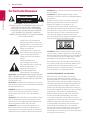 2
2
-
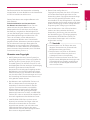 3
3
-
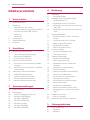 4
4
-
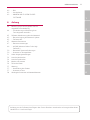 5
5
-
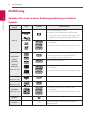 6
6
-
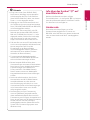 7
7
-
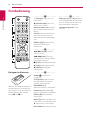 8
8
-
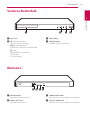 9
9
-
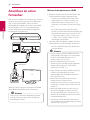 10
10
-
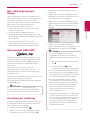 11
11
-
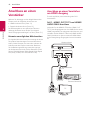 12
12
-
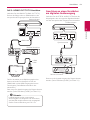 13
13
-
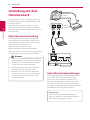 14
14
-
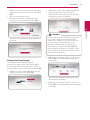 15
15
-
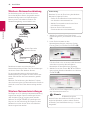 16
16
-
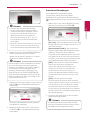 17
17
-
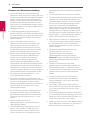 18
18
-
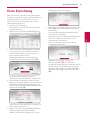 19
19
-
 20
20
-
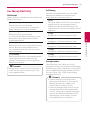 21
21
-
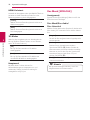 22
22
-
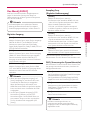 23
23
-
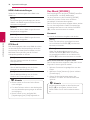 24
24
-
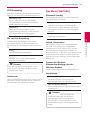 25
25
-
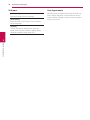 26
26
-
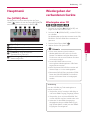 27
27
-
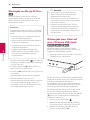 28
28
-
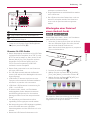 29
29
-
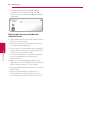 30
30
-
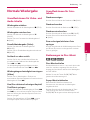 31
31
-
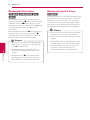 32
32
-
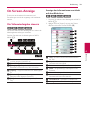 33
33
-
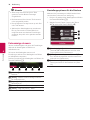 34
34
-
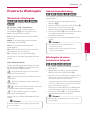 35
35
-
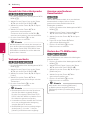 36
36
-
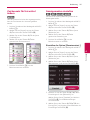 37
37
-
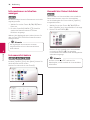 38
38
-
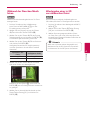 39
39
-
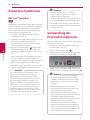 40
40
-
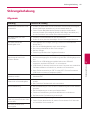 41
41
-
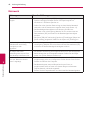 42
42
-
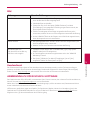 43
43
-
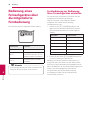 44
44
-
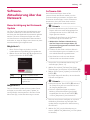 45
45
-
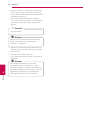 46
46
-
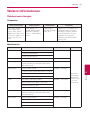 47
47
-
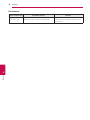 48
48
-
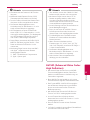 49
49
-
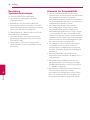 50
50
-
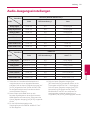 51
51
-
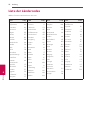 52
52
-
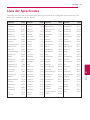 53
53
-
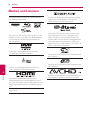 54
54
-
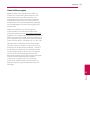 55
55
-
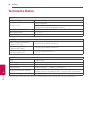 56
56
-
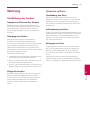 57
57
-
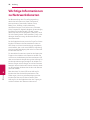 58
58
-
 59
59